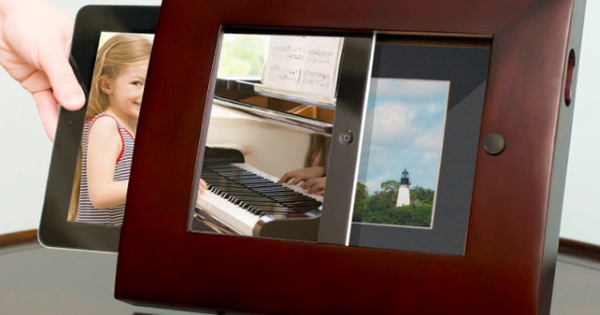Jugar a jocs retro és la tendència del moment. Els fabricants responen intel·ligentment a això llançant els clàssics ordinadors de jocs d'una forma reduïda. Molt generós, però el veritable intel·ligent sap que el PC ha estat capaç de fer aquest truc durant molt més temps. No cal que espereu que la vostra consola de jocs preferida torni a veure la llum per a això, sinó que feu servir emuladors. En aquest article, us mostrarem com convertir el vostre ordinador, tauleta i telèfon intel·ligent en una consola de somnis.
Fa uns anys, per a cada consola de jocs que volies emular (la paraula tècnica per imitar un sistema informàtic), necessitaves un emulador independent. Cada emulador s'havia d'instal·lar i configurar. Va ser una gran feina, sobretot perquè un emulador admetia determinats controladors o controladors de vídeo i l'altre no. En aquests dies, amb RetroArch és molt més fàcil. Aquesta aplicació frontal pot descarregar els anomenats nuclis (els elements principals de l'emulador) per a tot un arsenal de sistemes de joc. Aquests nuclis es descarreguen des del lloc web de Libretro. Aquest lloc web ofereix a tothom accés gratuït a les seves aplicacions i nuclis. Per exemple, els desenvolupadors de RetroArch poden centrar-se a millorar l'aplicació i un altre grup de desenvolupadors amb l'emulació.
01 Els primers passos
Baixeu la versió correcta de RetroArch des del lloc web www.retroarch.com. Per a Windows 10/8/7/Vista, això és fàcil amb el Instal·lador que instal·la automàticament els fitxers correctes. Podeu iniciar el programa immediatament després de la instal·lació. RetroArch utilitza una interfície XMB (barra multimèdia) molt semblant a la XMB de la PlayStation 3. La interfície consta d'una barra horitzontal amb icones que serveixen de categories. A sota de les icones trobareu les opcions dins d'aquesta categoria. Tot i que la interfície també es pot configurar en holandès, la traducció és incompleta i s'actualitza regularment. Per evitar confusions, hem optat per fer els passos basats en la interfície en anglès. Si preferiu canviar l'idioma a holandès després de seguir el curs, podeu fer-ho a través de Configuració / Usuari / Idioma.

02 Configura el control
La manera més senzilla de controlar RetroArch és mitjançant un controlador. Per exemple, tan bon punt es connecta un controlador de Xbox One o PlayStation 4, RetroArch el configura automàticament. També podeu enllaçar diversos controladors i connectar-los a altres usuaris. Per exemple, el primer jugador pot utilitzar un controlador Xbox i el segon jugador un controlador PlayStation. Podeu enllaçar un controlador a un jugador mitjançant Configuració / Entrada. Anar a Introduïu enllaços d'usuari 1 i tria al costat Índex de dispositiu d'usuari 1 el controlador que voleu utilitzar. A més de la configuració estàndard, també podeu configurar "tecles d'accés directe". Amb això podeu, per exemple, fer de les instantànies una drecera o assignar una funció de rebobinat a una determinada tecla, que pot ser especialment útil quan es juga a un joc difícil. Anar a Configuració / Entrada i tria Enllaços de tecles d'accés directe. Seleccioneu la tecla ràpida desitjada i trieu el botó i la tecla que voleu afegir-hi.

Maquinari retro
Per descomptat, és bo que els controladors de Xbox One i PlayStation 4 es configuren automàticament, però això no és realment retro. Si voleu jugar als jocs antics d'una manera autèntica, el millor és anar a 8bitdo i Retro-bit. 8bitdo ofereix controladors bluetooth sense fil a l'estil NES, SNES i Sega Mega Drive. Fins i tot ofereixen kits de modificacions al seu lloc web, www.8bitdo.com, perquè pugueu convertir els controladors originals en un controlador sense fil modern. Els controladors 8bitdo també es poden utilitzar de manera universal. Podeu utilitzar-los al vostre ordinador, telèfon intel·ligent, tauleta i Nintendo Switch mitjançant Bluetooth. També hi ha adaptadors que fan compatibles els Nintendo Classic Minis i fins i tot les consoles de joc originals. Retro-bit ofereix controladors amb cable una mica més barats de NES, SNES, N64 i Game Cube, entre d'altres. Podeu connectar-lo fàcilment al vostre PC mitjançant el port USB.
Descàrrega i actualització de 03 Cores
Després d'haver configurat el controlador, podeu descarregar els nuclis necessaris (els emuladors). Establiu la ubicació d'emmagatzematge correcta dels nuclis per descarregar amb antelació a Configuració / Directori. Seleccioneu l'element desitjat, per exemple nucli, aneu a la ubicació i trieu Utilitzeu aquest directori per confirmar que els nuclis s'hi han d'emmagatzemar. Llavors pots Menú principal / Carregar el nucli / Descarregar el nucli descarregar el nucli. Com que els nuclis s'actualitzen regularment, mantenir-los actualitzats és igual d'important. Anar a Menú principal / Actualitzador en línia / Actualitzador bàsic per actualitzar els nuclis.

04 Afegeix Roms
Un cop afegits els nuclis, encara no els veureu a l'XMB. Això només passa quan s'afegeixen les roms. Hi ha dues maneres d'afegir roms. El primer és a través del propi XMB. Anar a Importa contingut i tria Escaneja el directori. A continuació, aneu a la ubicació dels fitxers rom i trieu Escaneja aquest directori. Si s'instal·len els nuclis correctes, s'afegirà automàticament una nova categoria al XMB amb els fitxers rom a sota. Seleccioneu una rom i trieu correr. A continuació, inicieu l'emulador adequat i torneu a fer clic correr per iniciar la rom. És una manera una mica feixuga, de manera que la via alternativa pot ser que us convingui millor. Anar a Menú principal i tria Mostra el menú de l'escriptori. S'obre una finestra de configuració amb la qual podeu fer molt més que a través de l'XMB. Obriu la pestanya Navegador de fitxers i trieu al menú del botó dret per Escaneja el directori per afegir una carpeta de roms a RetroArch. Feu clic a sota de la pestanya llista de reproducció feu clic amb el botó dret en una categoria i trieu Nucli associat per assignar un emulador a la categoria. D'aquesta manera no haureu de triar un emulador cada vegada que inicieu una rom.

Es poden descarregar roms?
La descàrrega de ROM definitivament no és legal, fins i tot si teniu el joc original. Ara que cada cop es tornen a oferir jocs antics, les empreses estan prenent un paper cada cop més actiu contra els proveïdors de ROM. Recentment, el lloc web més gran, www.emuparadise.me, va haver d'assumir la seva pèrdua i va treure totes les ROM fora de línia per ordre de Nintendo. Aquesta va ser una píndola amarga per empassar-se per als amants dels jocs retro, ja que aquest lloc web oferia no només jocs publicats, sinó també manuals, revistes antigues, jocs inèdits i betas de jocs que van permetre als entusiastes recollir peces de trencaclosques de la història dels jocs. Emuparadise era l'arxiu més gran que hi havia. El resultat no és que els aficionats ara deixin de descarregar els jocs antics i sovint no disponibles, sinó que busquen alternatives. Des de llavors han aparegut desenes de nous llocs web. Alguns intenten ocupar el lloc d'Emuparadise, però altres llocs web amaguen troians, virus o fins i tot ransomware al programari. Així que assegureu-vos que el vostre ordinador estigui ben segur quan busqueu roms a Internet. Aquells que realment vulguin utilitzar les ROM legalment (i amb seguretat) també poden fer un abocament (còpia de seguretat) del seu cartutx original. Necessites maquinari especial per a això, com ara el programador INLretro Dumper (abans kazzo).

05 Descarregar miniatures
Mentre navegueu per les categories i els jocs, és agradable veure una vista prèvia d'un joc. Això només evoca una mica més de nostàlgia i records. Les anomenades miniatures de l'art de la caixa, la pantalla del títol i una captura de pantalla del joc es poden afegir molt fàcilment a través de la finestra que vam obrir al pas 4. Torna a la pestanya llista de reproducció i feu clic amb el botó dret a la categoria que trieu. Obert Baixeu totes les miniatures i tria Aquesta llista de reproducció o Sistema sencer per descarregar les imatges. Les imatges ara s'afegeixen automàticament quan es troba el joc corresponent.

06 A mida al vostre gust
Un monitor modern ofereix naturalment una imatge nítida i, per tant, no ofereix la sensació nostàlgica d'un tub d'imatge CRT passat de moda. Per tornar-vos aquesta sensació antiga, RetroArch té una sèrie de funcions que us permeten simular, per exemple, les línies d'escaneig, la floració, la curvatura del tub d'imatge i la distorsió del senyal. Podeu configurar els anomenats shaders per nucli, de manera que un joc arcade sembli completament diferent que en una Playstation moderna. RetroArch us ofereix un gran paquet de shaders. Els shaders que podeu utilitzar depenen del controlador de vídeo. Els controladors són per defecte gl. Aquest controlador pot utilitzar els shaders GLSL i Cg. Fas servir el d3dcontrolador, aleshores només podeu utilitzar els ombrejats Cg. El volcàels controladors utilitzen els snake shaders, però no tots els ordinadors ho poden gestionar. És una mica confús, així que és millor començar amb els shaders GLSL més compatibles. Per configurar un shader, obriu una rom. Quan la rom s'hagi iniciat, torneu al menú (mitjançant la tecla F1) on trieu l'opció ombrejadors i Carregueu l'ajust predefinit de l'ombrejat s'obre. A continuació, obriu un shader que trieu, per exemple shader_glsl/crt/crt-geom.glslp, i emparella amb Desa el predefinit bàsic l'ombrador fins al nucli de manera que els jocs s'obrin amb aquest ombrejat de manera predeterminada.

07 Netplay i Trofeus
Per fer-te sentir que jugar és recompensat, RetroArch et permet guanyar trofeus. Per a això cal crear un compte. A continuació, a RetroArch aneu a Configuració i obert Arxius. Posa el botó darrere Activa els arxius activat activat i ompliu nom d'usuari i contrasenya introduïu els detalls del vostre compte acabat de crear a RetroArchievements. Llavors també aneu a Configuració / Usuari / RetroArchievements i introduïu-hi la mateixa informació. Per assegurar-vos que obteniu els trofeus adequats, heu d'utilitzar la rom adequada amb els hashtags adequats. A RetroAchievements podeu trobar més informació sobre l'ús dels hashtags. Malauradament, per motius legals, no podem ajudar-te a trobar la rom adequada.
Si voleu jugar a un joc amb algú altre, per descomptat, podeu fer-ho mitjançant una pantalla dividida, però RetroArch fa un pas més enllà i també ofereix la possibilitat de jugar a través d'una xarxa. Aneu a la categoria Sales Netplay i feu clic Inicieu l'amfitrió de netplay per iniciar un host. A continuació, inicieu el joc que voleu jugar junts. L'altre jugador tria sota Sales Netplay per l'opció Connecteu-vos a l'amfitrió de netplay. A continuació, introduïu l'adreça IP de l'amfitrió i inicieu el joc. Si voleu jugar a Internet, assegureu-vos que el port 55435 es reenviï a l'ordinador mitjançant l'encaminador.

08 Transmissió i gravació
Què podria ser més divertit que gravar el teu joc o compartir-lo amb els altres? Amb RetroArch no necessiteu cap programa de tercers. Ho organitzeu directament des de l'aplicació. Per reproduir el teu joc, ves a Configuració i t'obre Usuari. A continuació, aneu a YouTube o Twitch i introduïu la clau de reproducció. Després aneu a Configuració i obert gravació. Si cal, configureu la qualitat una mica més alta i canvieu mode de streaming al corrent desitjat. Opcionalment, afegiu un títol i després inicieu un joc. Per iniciar la reproducció, obriu-la Menú ràpid (mitjançant la tecla F1) i trieu l'opció Comença a reproduir en streaming. Per gravar vídeos, també pots Menú ràpid justament. Llavors, no trieu Iniciar la reproducció, però Comença a gravar. Opcionalment, podeu ajustar la ubicació d'emmagatzematge tal com es descriu al pas 3.

09 RetroArch al teu mòbil
RetroArch per a Android es pot descarregar des de Google Play Store. Tot i que qualsevol dispositiu pot descarregar el programa, el rendiment depèn molt de la potència del vostre dispositiu Android. És possible que un dispositiu antic no pugui executar jocs de PlayStation, però una emulació de Game Boy o Commodore 64 no hauria de ser cap problema per a la majoria de dispositius. La configuració de RetroArch és gairebé la mateixa que a l'ordinador. La diferència més gran és que la versió d'Anroid no té la bona interfície XMB i s'ha de conformar amb una mica menys de nuclis. Un cop hàgiu iniciat RetroArch, aneu a Nucli de càrrega. Obert Descarrega Core i toqueu els nuclis que voleu descarregar.
10 Configura els controls
Igual que la versió per a PC, RetroArch a Android també té uns quants controladors predefinits. El nostre controlador iPega i Samsung es van trobar i configurar automàticament sense cap problema. Per canviar els controls, aneu a Configuració tocant l'engranatge a la part inferior dreta. Toqueu Entrada i vés a Introduïu enllaços d'usuari 1. baix Enllaços de tecles d'accés directe podeu donar funcions addicionals als botons, com ara rebobinar, desar ràpid o trucs. Per descomptat, també podeu jugar a través de la pantalla tàctil. En aquest cas, sabeu que podeu canviar els botons que apareixen a la pantalla ajustant la superposició. Per fer-ho, primer engegueu una ROM i després toqueu la icona RetroArch per obrir-lo Menú ràpid obrir. Toqueu Superposició en pantalla i Preestablert de superposició. Trieu els gamepads i trobeu la superposició desitjada.

11 Afegiu Roms
A Android, afegir ROM és una mica més difícil que a l'ordinador. Per exemple, RetroArch no pot accedir a una targeta de memòria externa a causa de restriccions de seguretat. Per tant, les ROM s'han de mantenir a l'emmagatzematge local. Al directori que es mostra quan la unitat està connectada (emmagatzematge/emulat/0/), és una carpeta RetroArch veure. En aquesta carpeta hi ha la carpeta Descàrregues. Per tant, aquesta és la ubicació més fàcil per desar les ROM perquè RetroArch la defineix com a carpeta predeterminada. Si preferiu veure les vostres roms emmagatzemades en una ubicació diferent, podeu configurar-ho mitjançant Configuració/Directori/Navegador de fitxers. Obriu una rom mitjançant el Menú principal per op Carregar contingut però també podeu afegir les roms al llista de reproducció. Obriu la llista de reproducció prement la icona del mig a la part inferior de la pantalla i per Escaneja el directori escollir. Aneu a la carpeta roms i toqueu Escaneja aquest directori. Els roms s'afegeixen i es classifiquen automàticament.

12 LaunchBox
Si busqueu més emuladors i encara voleu utilitzar un programa per a ells, trobareu ràpidament LaunchBox. En comparació amb RetroArch, LaunchBox és molt més feina per configurar. Tots els emuladors s'han de descarregar i configurar per separat. Per configurar els molts emuladors de LaunchBox, s'ha fet un vídeo explicatiu. És una feinada afegir tots els emuladors, però una vegada que tot està en funcionament, obtindreu a canvi un programa molt extens. A més de jugar, també podreu veure informació útil com ara la puntuació de la revisió, quin tipus de joc és i captures de pantalla. La versió gratuïta de LaunchBox és un programa d'escriptori comú que requereix poc del sistema. La informació es presenta clarament, però està clarament pensada per a un ordinador d'escriptori estàndard. La versió premium també inclou una GUI que podeu controlar fàcilment mitjançant un controlador. Per tant, aquesta versió està més pensada per a un ordinador connectat al televisor.

13 Raspberry Pi
Per descomptat, podeu utilitzar el vostre ordinador com a màquina retro, però si teniu un Raspberry Pi, també el podeu utilitzar com a consola de jocs. El programari més conegut per al Pi és RetroPie. Amb aquest sistema operatiu tan complet pots convertir l'ordinador compacte en un monstre d'emulació. RetroPie utilitza EmulationStation com a aplicació frontal, però molts dels emuladors provenen de Libretro. RetroPie funciona amb Raspbian. La instal·lació es pot fer mitjançant una imatge o mitjançant Raspbian. Una alternativa a RetroPie és Lakka. Aquesta distribució instal·la RetroArch al sistema operatiu lleuger LibreELEC. El programa només ocupa 300 MB, deixant espai suficient per a ROM i nuclis. A més, utilitzeu la interfície XMB clara de RetroArch, de manera que podeu seguir la majoria de les parts dels passos 1 al 7.

14 Minis clàssics
Per descomptat, podeu fer molt amb l'ordinador, però només tens la sensació real amb l'original. No hi ha res com bufar un cartutx original, però les antigues consoles de joc són cada cop més escasses i cares. Una Super Nintendo original amb una bonica col·lecció de jocs ara pot costar només 500 euros. Els Minis són, doncs, una molt bona alternativa. Les consoles de joc tenen una biblioteca de jocs limitada, però si cerqueu una mica a Google, aviat trobareu programari que també es pot utilitzar per instal·lar ROM en una miniconsola de jocs. Commodore té aquesta funció integrada per defecte. Podeu carregar i reproduir còpies de seguretat de les vostres cintes, disquets i cartutxos originals mitjançant un llapis USB.